联想Ideapad 500系列笔记本电脑Ideapad 500-15-IFI 搭载了英特尔 酷睿i5 6代系列Intel 酷睿i5 6200U处理器,4GB内存,1TB的5400转机械硬盘,显卡方面则采用了AMD Radeon R7 M360+Intel GMA HD 520双显卡。由于这款本子采用本来UEFI+GPT分区的启动方式的win10系统,所以我们需要通过设置才能正常安装win7,下面让我们开始菜单吧!
联想Ideapad 500 U盘安装win7旗舰版教程步骤一:准备工作
1、准备一个大容量U盘(最好就是在8G以上)制作U盘pe启动盘,安装方法:(微PE U盘启动盘制作方法(图解))
U盘启动盘制作工具PE特点:
绝无捆绑任何软件的启动盘。
支持PE自动修复UEFI+GPT引导。
支持LEGACY/UEFI双引导。
一键装机自动注入usb3.0和nvme驱动
2、下载自带nvme驱动的windows7 旗舰版:联想笔记本&台机Win7 64位旗舰版(新机型自带USB3.0)
3、将下载好之后的win7 iso镜像文件解压出来,将GHO文件复制到U盘启动盘中;
联想Ideapad 500 U盘安装win7旗舰版教程步骤二:BIOS修改与U盘启动
1、开机一直按F2或(FN+F2)进入BIOS,按→方向键切换到Security,选择Secure Boot回车设置成Disabled,剪下截图:

2、转到Exit,把OS Optimized Defaults设置为Disabled或Other OS,见下截图:

3、选择Load Default Settings回车加载设置,加载默认设置之后,部分机型需要先按F10保存重启再按F2进入BIOS继续下面的设置,见截图:
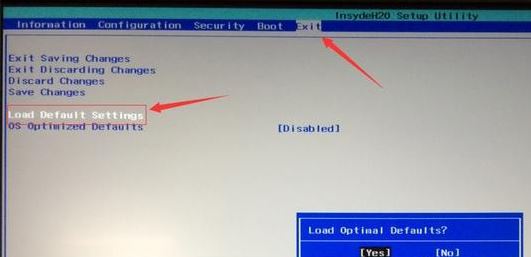
4、切换到Boot,把Boot Mode从UEFI改成Legacy Support,如图:

5、再把Boot Priority设置成Legacy First,按F10弹出窗口选择yes回车,如图:

6、插入制作好的U盘启动盘,重启按F12或FN+F12调出启动管理对话框,选择USB HDD识别到U盘启动进入PE,回车进入PE:

联想Ideapad 500 U盘安装win7旗舰版教程步骤三:磁盘分区与系统安装
1、进入U盘启动盘,使用键盘上下键选择【1】入PE系统(如果PE不同的话那么界面也有差异,大家选择合适的选项即可,若无法进入重启重新进行U盘启动换一个选项试试);

2、打开桌面上的Diskgenius分区工具(DG分区工具);打开Diskgenius后,选择笔记本硬盘,然后点击“硬盘”,查看菜单中的【“转换分区表类型为MBR格式”】选项是否灰色,如果是灰色的话那么我们就无需进行重新分区,除了C盘系统盘和桌面上的资料,重装系统后其他磁盘中的资料都不会被清空,如果“转换分区表类型为MBR格式”选项是可选的,则需要将整个硬盘格式化,操作方法如下:
删除分区:点击“硬盘”——“删除所有分区”,删除前确保资料已经转移,删除后,点击【保存更改】,如图:

转GPT分区为MBR格式:删除分区后,装换硬盘分区表类型 为 MBR 格式,同样还是从“硬盘”——“转换分区表类型为MBR格式”,然后保存更改(以下为图示,此时该项为可点,如不可点说明已经转换好了。),如图:

重新分区:磁盘格式转换完成后,点击【快速分区】,勾选 分区表类型为 MbR ,勾选了重建主引导记录MBR,选择需要分区的个数以及大小,当然大家可以点击“自定”来设置合适的分区,按下确定后开始分区(如果是固态硬盘或者是东芝的硬盘要进行4K对齐一下),如下图:

3、分区完成后运行桌面的"一键装机还原"工具,然后选择win7系统镜像文件,以c盘为系统盘,把win7系统安装在c盘中,点击确定;

接着便会释放GHO安装程序,在此界面下不要去动电脑以及U盘,一面中途失败,等到滚动条走到100的时候会提示我们重启电脑,此时我们点击确定或者让其自动重启计算机,重启之后再将U盘拔除,耐心等待win7系统自动完成安装即可。
那么联想的这款Ideapad 500系列笔记本重装win7系统教程就介绍到这里,如果有需要可按上述步骤进行操作即可完成重装win7!!